Astăzi vom învăța cum să facem un mozaic în Photoshop.
Așadar, am ales imaginea (am ales peisajul, până când voința este încă luminată). Deschideți imaginea în Photoshop și primul lucru pe care îl facem este să copiați stratul principal (combinația de taste CTRL + J).
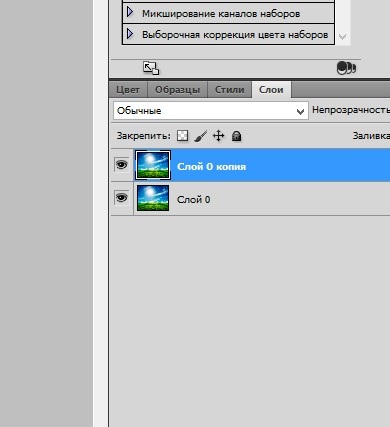
Apoi, accesați fila (Filtru> Aspect> Mozaic ...):
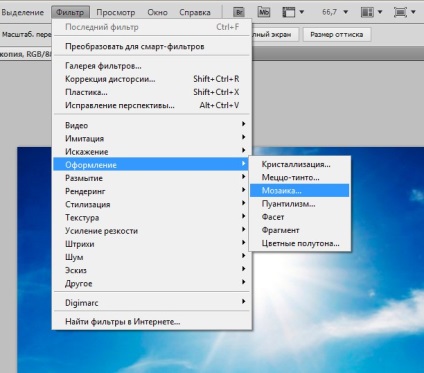
Alegem dimensiunea celulelor noastre, ca să spunem așa. Aici aveți dreptul de a alege, după cum doriți.
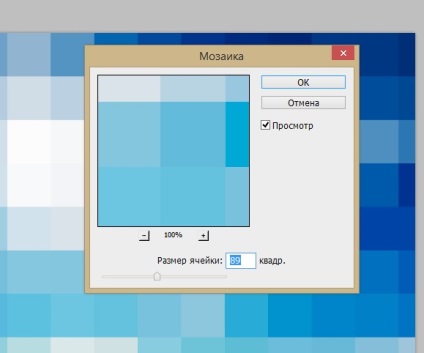
Am ales 89 quadra.
Aplicați acum opțiunea Suprapunere
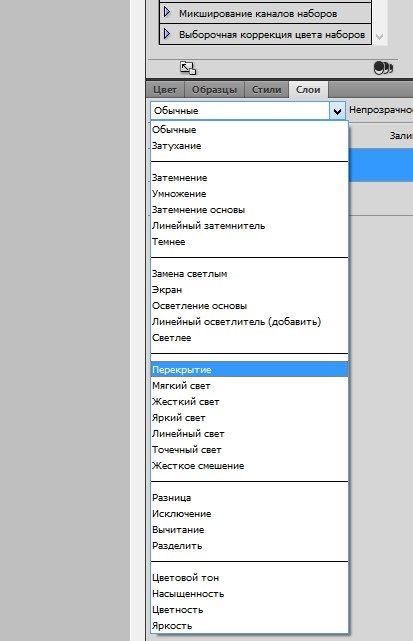
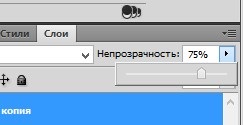
Și, în final, am primit:

Și astfel, am învățat cum să facem un mozaic în Adobe Photoshop.
Sunt mereu deschis cititorilor mei;)
Fata a venit la fotograf:
- Faceți o fotografie, vă rog!
- Haide, dezbracă ...
- Vsmysle.
- Eu sunt un fotograf erotic!
- Deci sunt pe un pașaport!
- Da ... Ei bine, nimic, voi termina hainele în Photoshop mai târziu!
Evaluați-vă, vă apreciez:

De asemenea, în distribuție sunt incluse "bonusuri" suplimentare: "87 presetări pentru Adobe Camera Raw"; "Lucrul cu pluginurile Nik Collection"; "Secretele retușării pielii cu portret imagenomic"; Panou "Film alb-negru" v 3.0.0 "